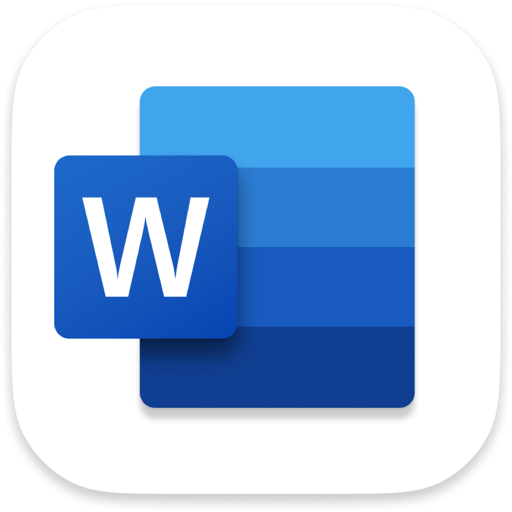这些word技巧你知道吗?word有哪些技巧可以事半功倍?
时间:2018-05-22 浏览次数:69 编辑:user03
办公必备软件word 2016.13最新特别版你下载了吗?你知道word有哪些技巧可以事半功倍?word新手用户看过来,现在为大家提供word mac特别版下载和几个word技巧,有需要的用户可以关注我们mac天空下着站,更多精彩文章每日和大家分享哦!
| 自动编号 |
(1)点击“文件”-“选项”,在窗口中选择“校对”,点击“自动更正选项”按钮;

(2)选择“键入时自动套用格式”选项卡,勾选“自动标 号列表”;
号列表”;
(3)在文档页面,当输入第一个序号后换行,就会自动将新行“继续编号”,实现自动编号;如果不想在该行编号,按下“Ctrl+Z”撤销即可。
| 默认排版 |
(1)点击工具栏中“样式”选项卡中的小三角,选择“创建样式”;

(2)点击弹窗中的“修改”,进入新样式的编辑窗口;

(3)点击“格式”,对新样式的字体、段落、编号等排版相关项进行设置;

(4)按下“Ctrl+A”全选文档内容,应用该样式。
| 取消红线 |
(1)点击“文件”-“选项”,进入word选项卡;

(2)点击“校对”,把“在word中更正拼写和语法时”下的勾选全部取消。

| 字体嵌入 |
(1)点击“文件”-“选项”,选择“保存”;

(2)勾选“将字体嵌入文件”(为了不让文件太大不易传输,建议将“仅嵌入文档中使用的字符”一并勾选),确定。

| 打印技巧 |
(1)点击“文件”-“选项”,在“显示”中的“打印选项”选择勾选(如设置了文档背景色,要将“打印背景色和图像”勾选);

(2)按下“Ctrl+P”进入打印,在右方预览窗口查看文档内容排版等;

(3)点击“页面设置”,在“页边距”“纸张”“版式”“文档网格”等选项卡下对文档的打印参数进行调整。

| 文档查看修改痕迹 |
(1)打开文档,点击“审阅”-“修订”;

(2)在文档中进行编辑,页面中会自动出现修订痕迹;

(3)选择“接受”菜单中的选项,选择对文档中修订的操作。

相关文章

Ulysses+EndNote+Word处理参考文献方法分享
参考文献如何处理比较简便?今天与大家分享一种利用Ulysses+EndNote+Word的参考文献处理方法。用 Ulysses 写文章,优势在「纯」文本的轻巧。比如,Twitter 上 Ulysses 官方转发了一条 Tweet,用户@CarlosJG 的指出 Word 有 2.26 GB,而用 Ulysses 则很轻,只有 26.8 MB
浏览:457 时间:2018.09.03

Word Mac版怎么删除Endnote插件?Word Mac版彻底删除Endnote插件教程
想知道如何在Word Mac版里删除Endnote插件吗?不少用户表示在Word Mac版中卸载Endnote插件时遇到一些小 bug,一直解决不了,所以本次Mac天空为您带来了Word Mac版彻底删除Endnote插件教程,想知道怎么卸载的朋友快来看看吧!
浏览:849 时间:2020.01.07